13 façons de réparer l'appareil photo de l'iPhone ne fonctionne pas
Publié: 2023-02-14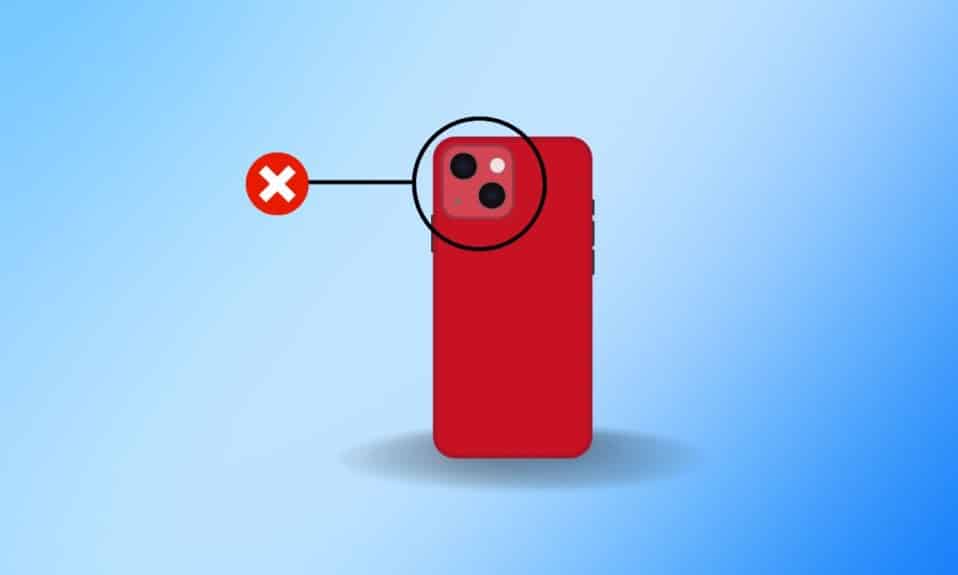
L'application appareil photo sur iPhone permet aux utilisateurs de capturer de beaux moments qu'ils pourraient chérir plus tard. Vous pouvez cliquer sur des photos et créer des vidéos à l'aide de l'application appareil photo. Cette application propose également divers filtres tels que vif, dramatique chaud, argenté, noir, etc., pour rendre vos photos magnifiques. En plus de cela, vous pouvez également capturer des photos en direct et les modifier selon votre choix. Toutes vos photos et vidéos capturées sont enregistrées sur l'application iPhone Photos. Si soudainement votre appareil photo cesse de fonctionner, vous allez en effet vous fâcher. Mais en lisant notre article, vous pouvez apprendre comment réparer l'appareil photo de l'iPhone ne fonctionne pas et l'appareil photo de l'iPhone ne fonctionne pas sur les problèmes d'écran noir. Vous comprendrez également comment redémarrer l'application de l'appareil photo sur l'iPhone pour réparer rapidement l'appareil photo de votre iPhone. Commençons avec ce guide !
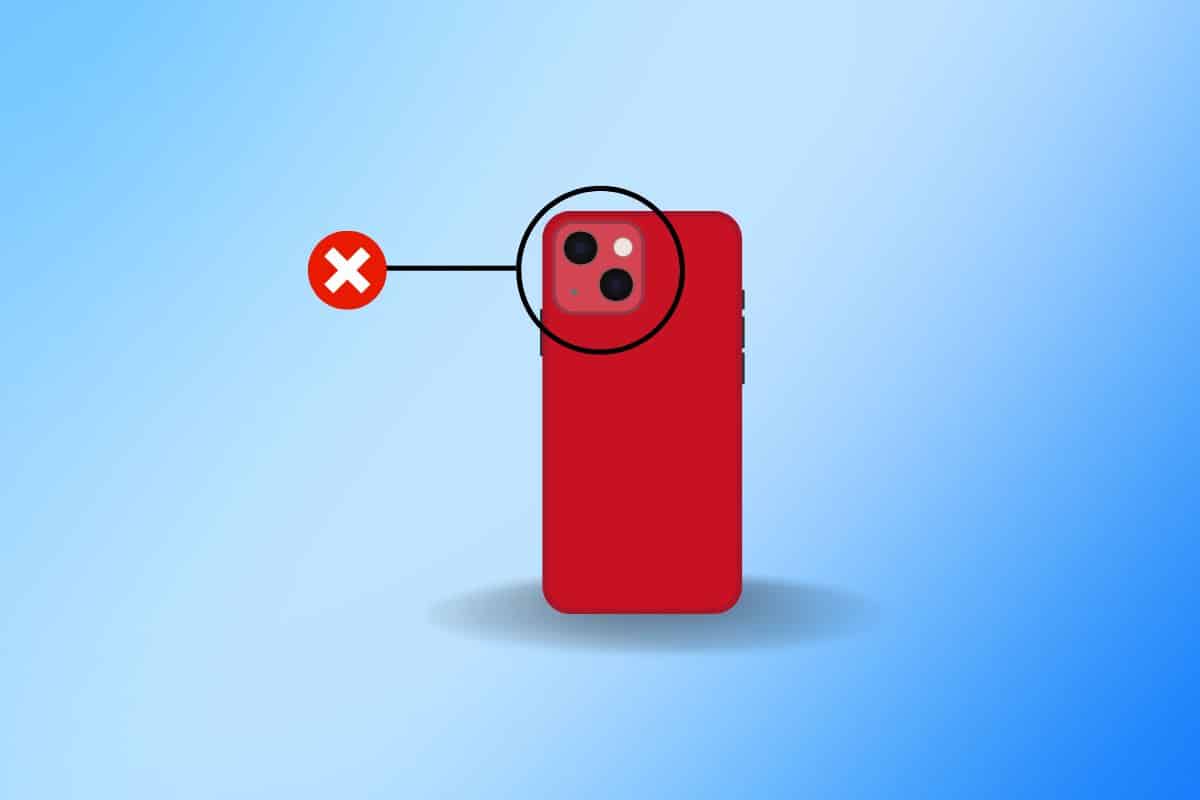
13 façons de réparer l'appareil photo de l'iPhone ne fonctionne pas
Pour mieux comprendre comment vous pouvez résoudre le problème de l'appareil photo de l'iPhone, lisez et suivez les méthodes décrites ci-dessous :
Méthode 1 : Redémarrez l'iPhone
La plus simple et la première étape que vous pouvez prendre si vous rencontrez un problème d'écran noir avec un appareil photo iPhone qui ne fonctionne pas est de redémarrer votre appareil. Le redémarrage aide votre appareil à se débarrasser des problèmes. Ainsi, vous pouvez également essayer cette méthode et si cela résout le problème, vous pouvez opter pour les autres méthodes indiquées dans notre article. Pour redémarrer l'iPhone, lisez notre article sur Comment redémarrer l'iPhone X.
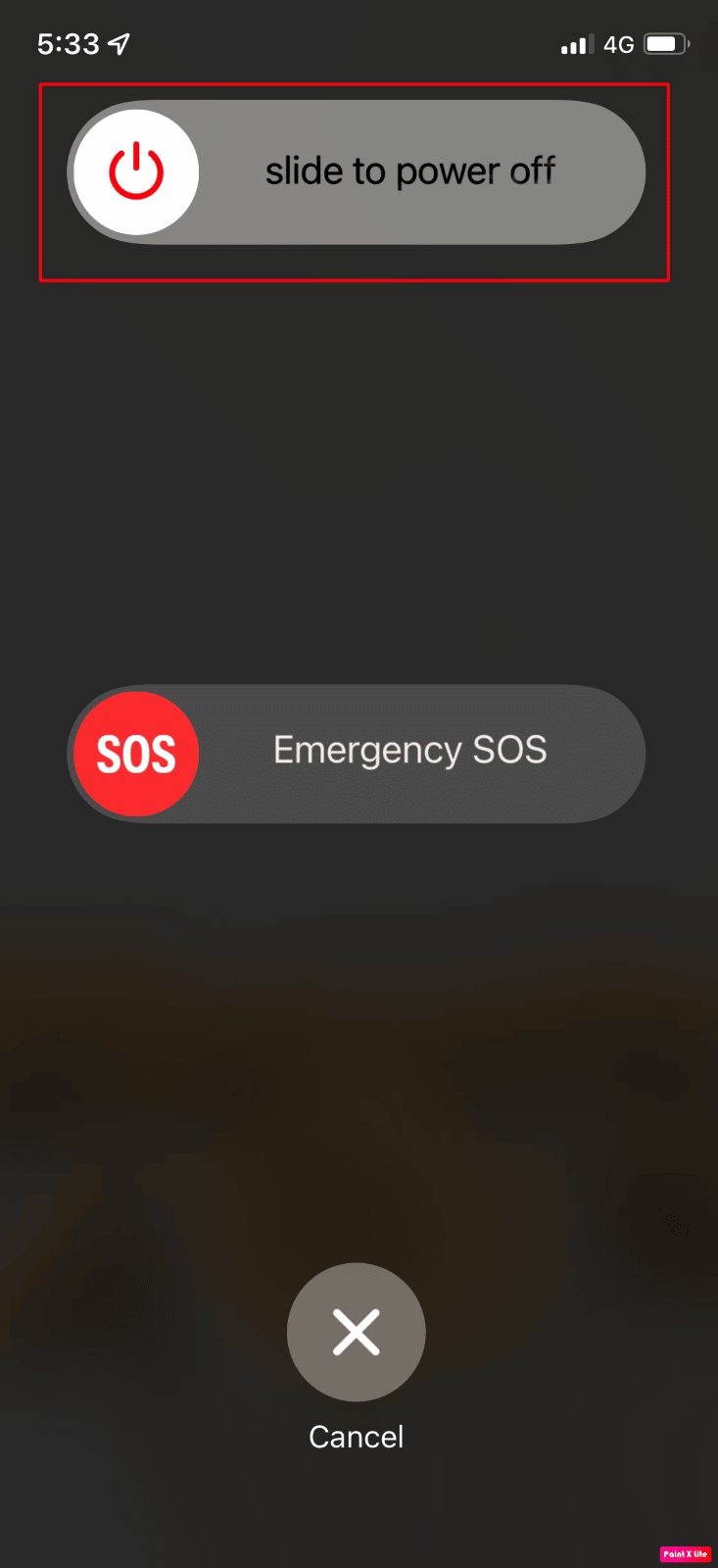
Méthode 2 : forcer le redémarrage de l'iPhone
Êtes-vous confronté à un problème de caméra iPhone qui ne fonctionne pas même après le redémarrage du téléphone? Ne vous inquiétez pas, car vous pouvez forcer le redémarrage de votre appareil pour résoudre le problème. Maintenant, si vous vous demandez peut-être comment vous pouvez forcer le redémarrage, lisez notre guide utile sur Comment forcer le redémarrage de l'iPhone X.
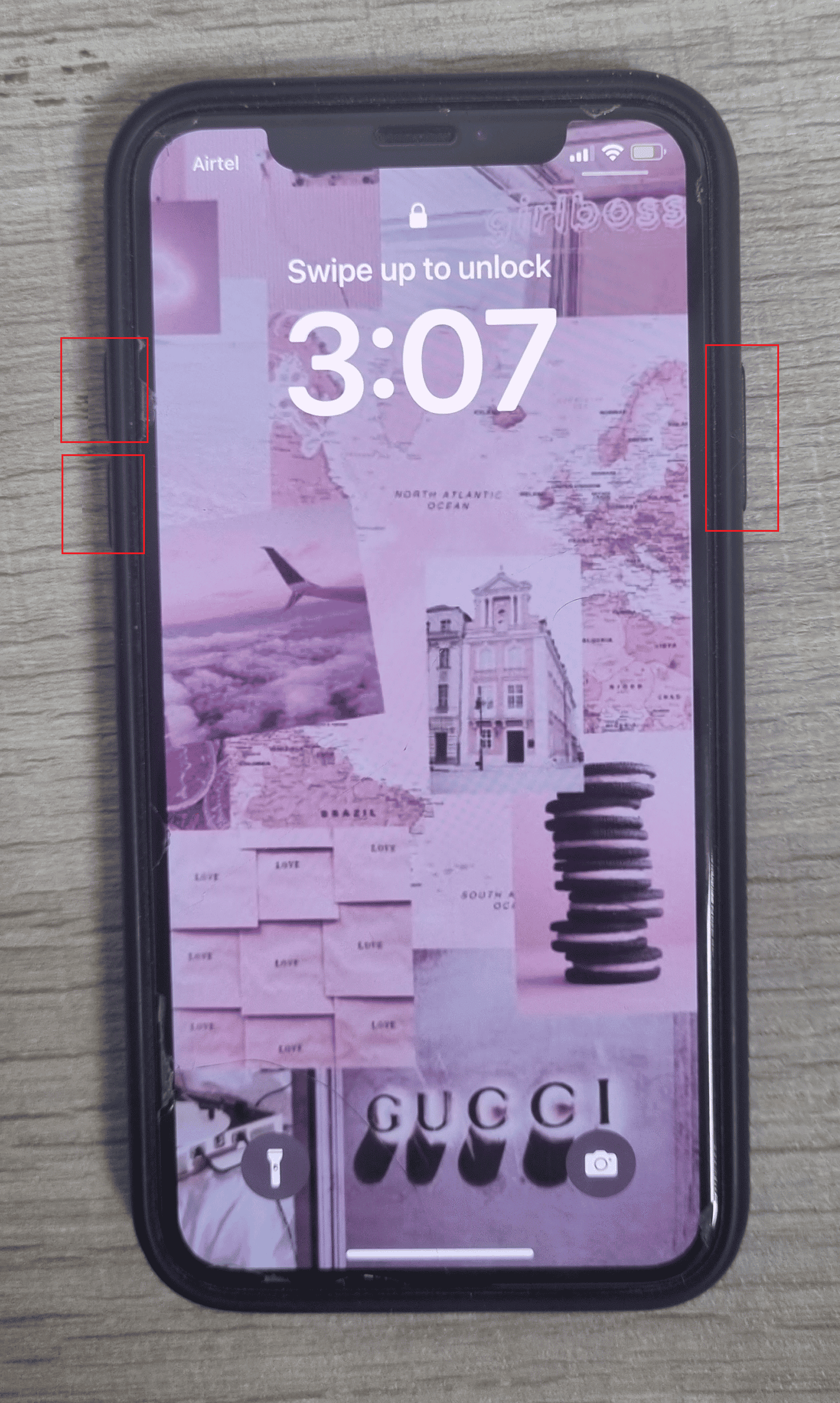
Méthode 3 : forcer la fermeture de l'application caméra
Vous pouvez redémarrer l'application appareil photo sur votre iPhone pour résoudre le problème de l'appareil photo de l'iPhone qui ne fonctionne pas. Pour savoir comment redémarrer l'application appareil photo sur iPhone, suivez les étapes ci-dessous :
Option I : Pour iPhone X et versions ultérieures
1. Balayez vers le haut depuis le bas de votre écran d'accueil , puis arrêtez-vous au milieu de votre écran. Cela vous montrera toutes les applications en cours d'exécution.
2. Balayez vers le haut sur l'aperçu de l'application Appareil photo pour la fermer.
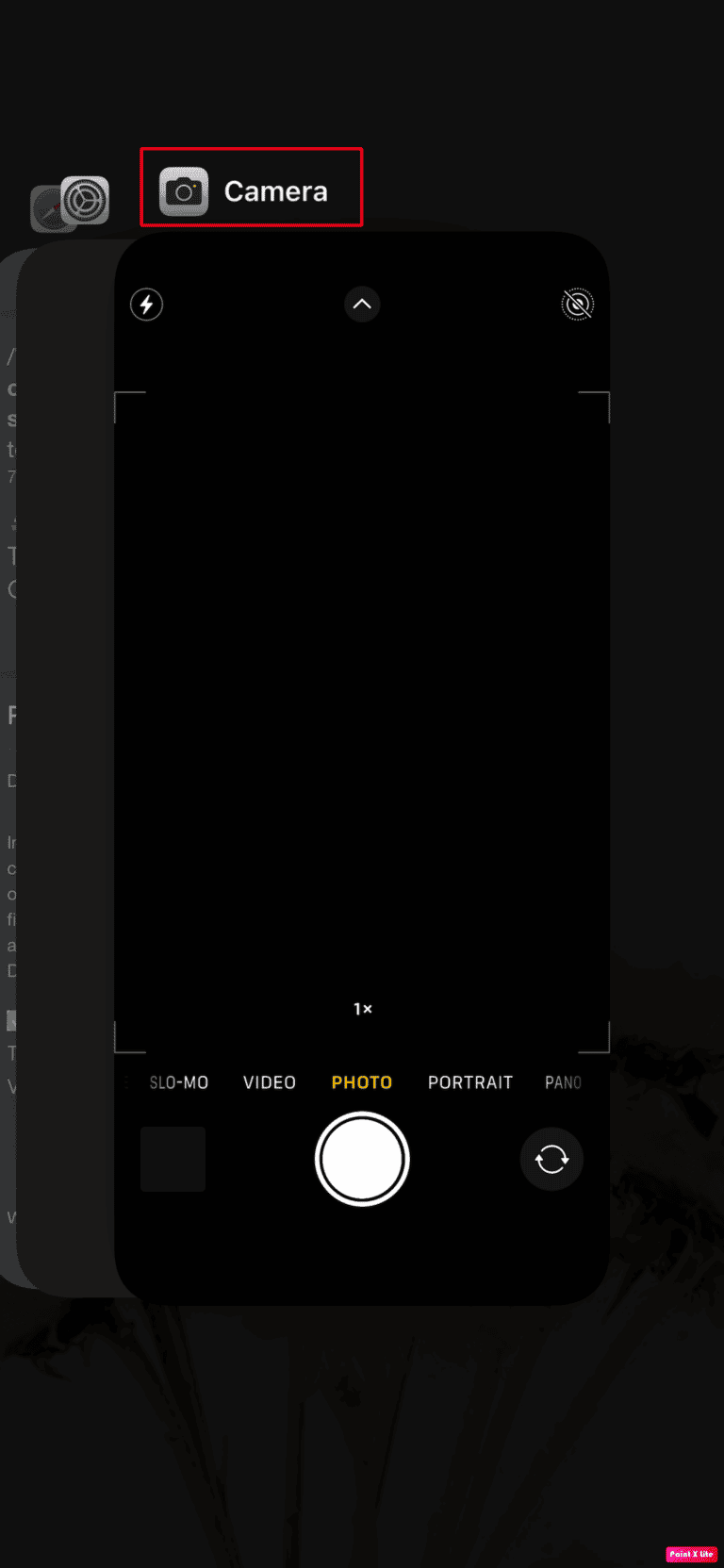
Option II : Pour iPhone 8, iPhone SE et iPod touch
1. Appuyez deux fois sur le bouton d'accueil pour voir la liste des applications récemment utilisées.
2. Balayez vers le haut sur l'aperçu de l'application Appareil photo pour forcer sa fermeture.
Après avoir forcé la fermeture de l'application Appareil photo, relancez-la sur votre iPhone pour voir si le problème d'écran noir de l'appareil photo de l'iPhone est résolu ou non.
Lisez aussi : 10 façons de réparer le scintillement et l'absence de réponse de l'écran de l'iPhone
Méthode 4 : activer la caméra à partir des paramètres de temps d'écran
L'appareil photo de votre iPhone peut ne pas fonctionner s'il n'a pas été activé/autorisé dans les paramètres Screen Time. Assurez-vous donc de l'activer pour résoudre le problème de l'appareil photo de l'iPhone qui ne fonctionne pas. Pour savoir comment l'activer, lisez les étapes ci-dessous :
1. Ouvrez l'application Paramètres sur votre iPhone.
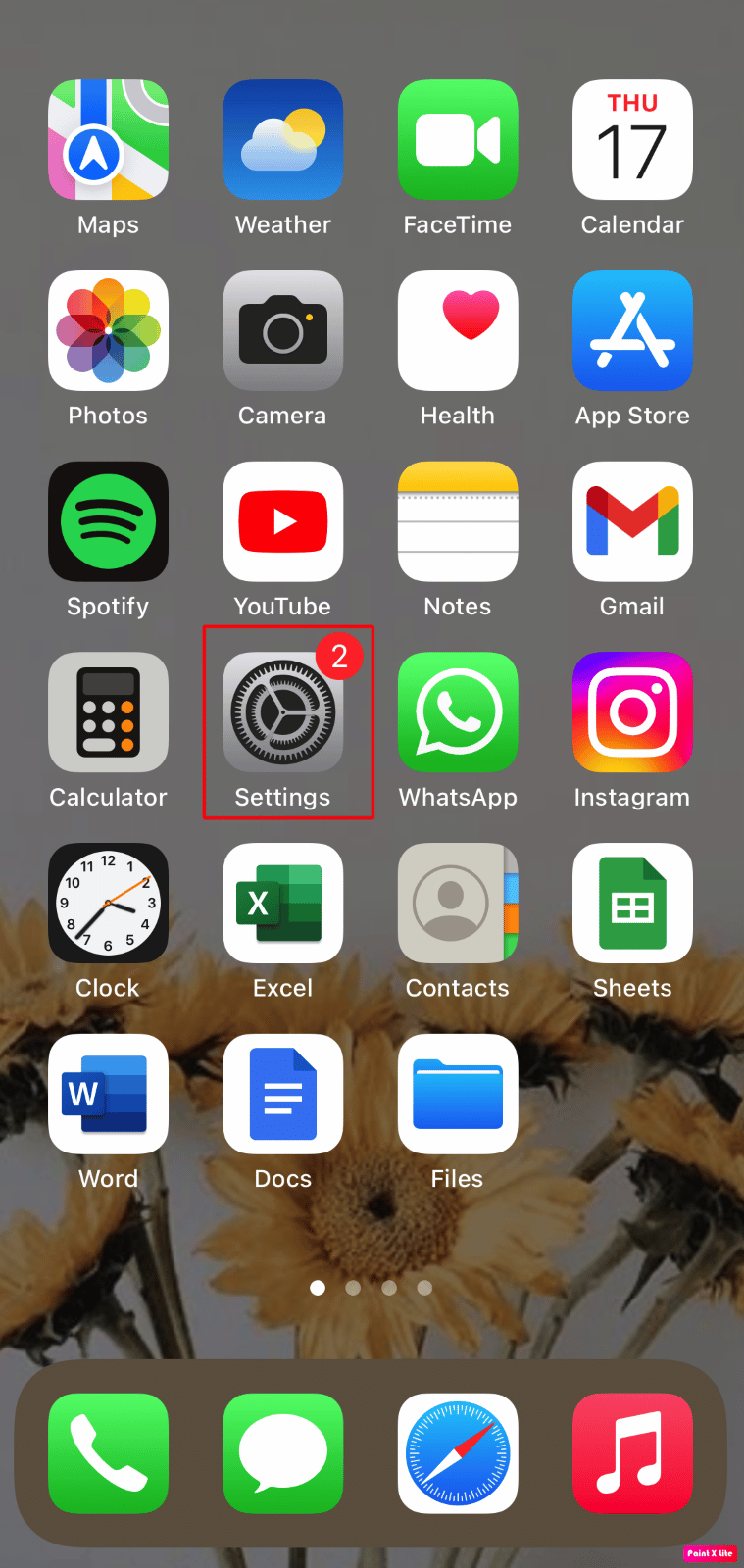
2. Ensuite, appuyez sur l'option Temps d'écran .
3. Appuyez sur l'option Restrictions de contenu et de confidentialité .
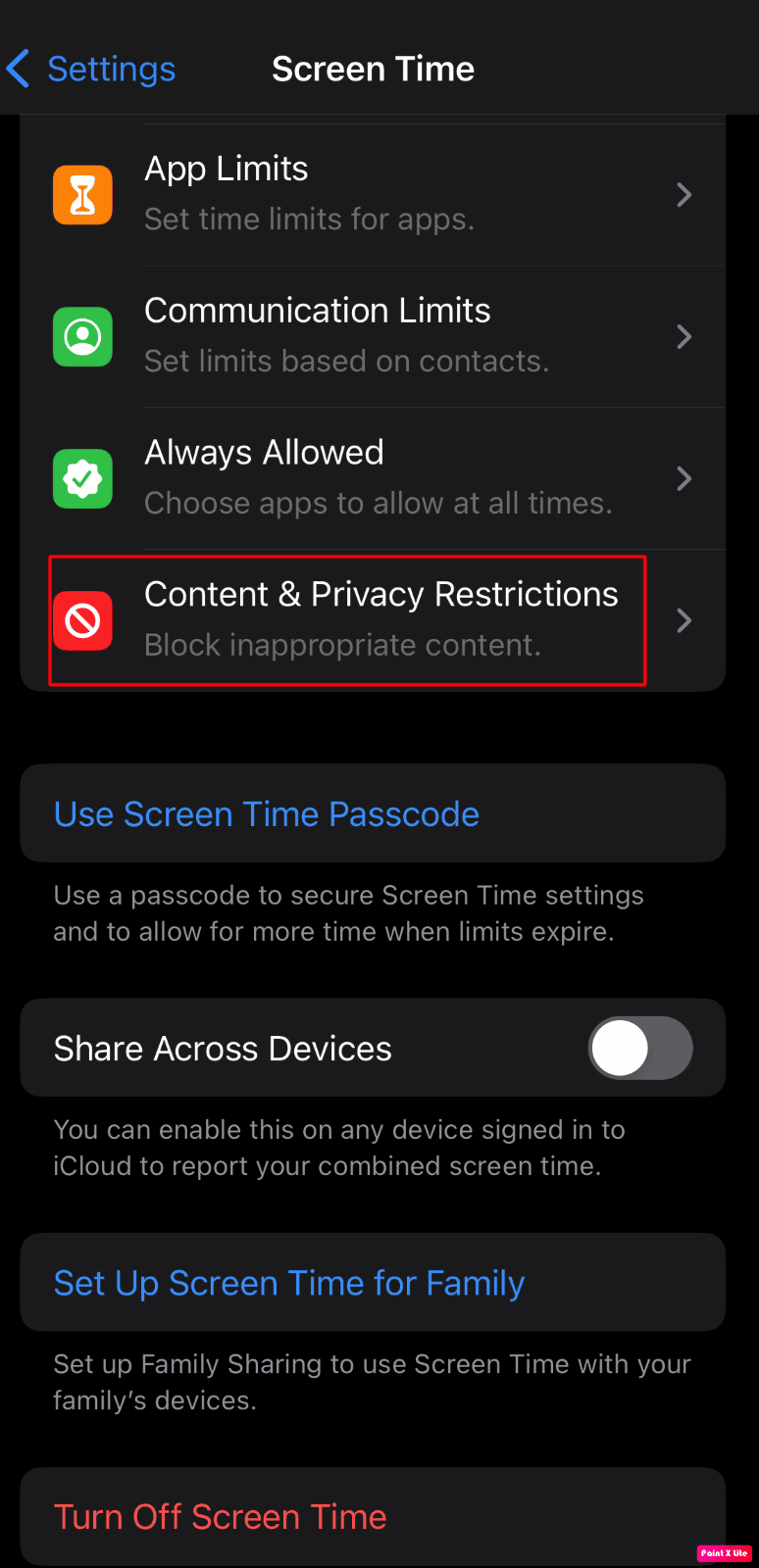
4. Appuyez sur Applications autorisées .
5. Ensuite, activez la bascule pour l'option Caméra .
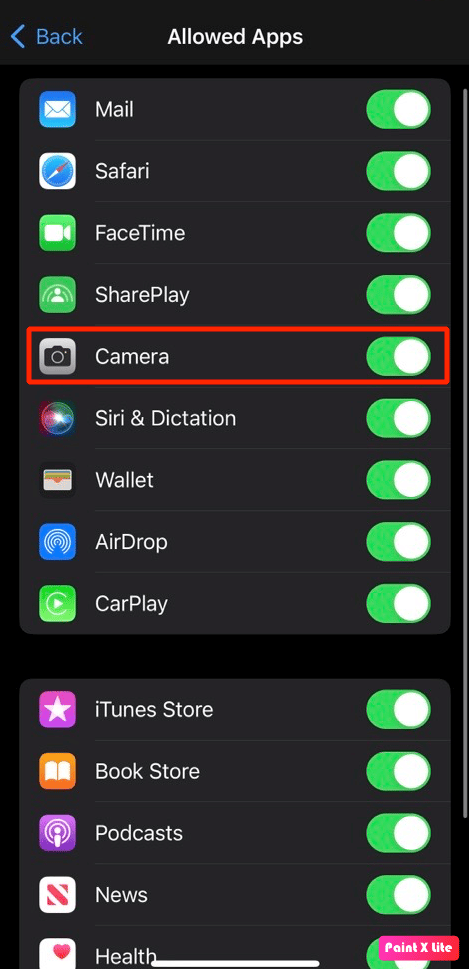
Méthode 5 : Activer le flash et lancer l'appareil photo
Vous pouvez également essayer cette méthode pour résoudre le problème. Pour savoir comment activer le flash et lancer l'appareil photo, lisez les étapes ci-dessous :
1. Tout d'abord, accédez au Centre de contrôle en balayant vers le bas depuis le coin supérieur droit de l'écran, puis activez l' icône flash .
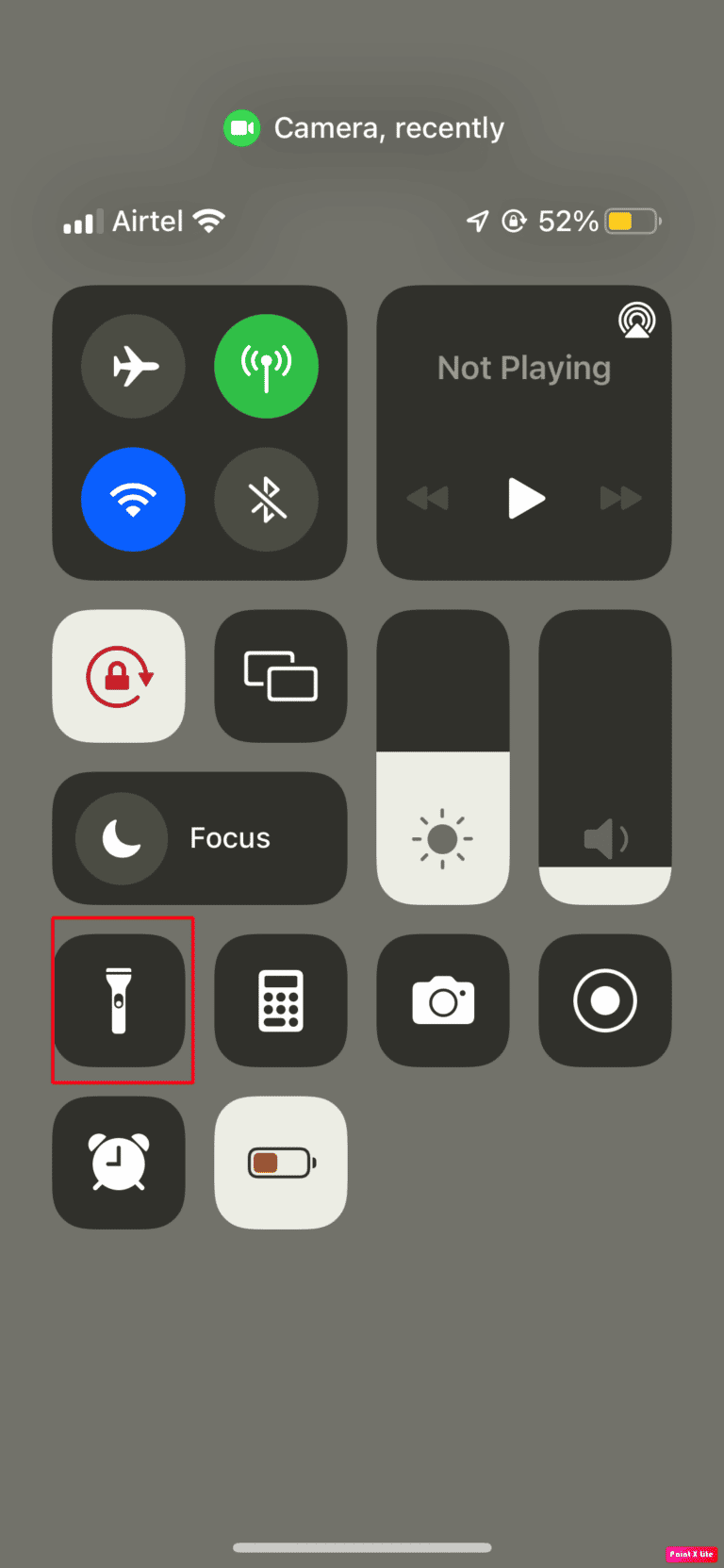
2A. Ensuite, ouvrez l'application Appareil photo sur votre appareil, puis attendez environ 15 secondes pour vous assurer que l'appareil photo fonctionne.
2B. Si cela ne fonctionne pas et que l'application de l'appareil photo affiche un écran noir, appuyez encore et encore sur l' icône de la lampe de poche sur l'écran de l'appareil photo pour voir si le problème est résolu.
2C. Même après avoir suivi les étapes ci-dessus, si le problème persiste, désactivez Flash Auto pour résoudre le problème.
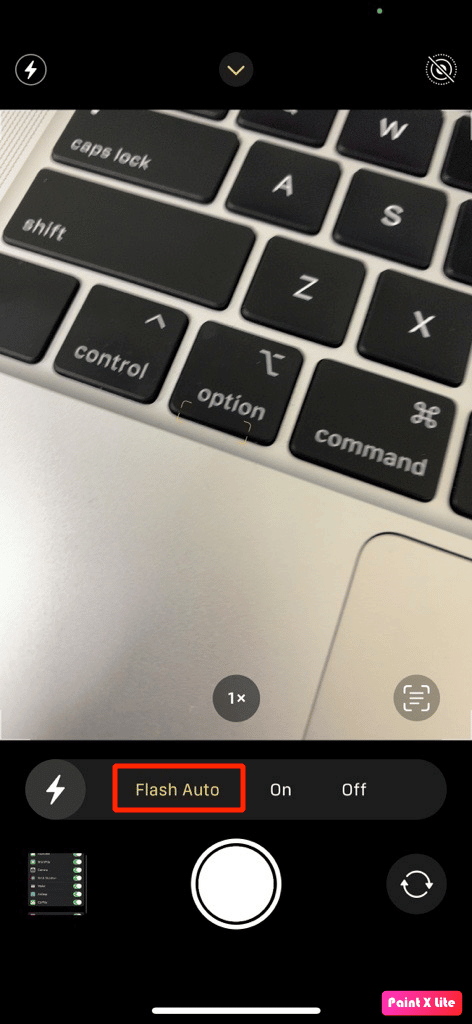
Lisez aussi : Le protecteur d'objectif d'appareil photo iPhone affecte-t-il la qualité de l'image ?
Méthode 6 : basculer entre les caméras arrière et avant
Pour résoudre le problème d'écran noir de l'appareil photo de l'iPhone X qui ne fonctionne pas, vous pouvez opter pour cette méthode. Pour ce faire, lisez les étapes ci-dessous :
1. Lancez l'application Appareil photo sur votre iPhone.
2. Ensuite, appuyez sur l' icône du sélecteur de caméra dans le coin inférieur droit de l'écran de votre iPhone.
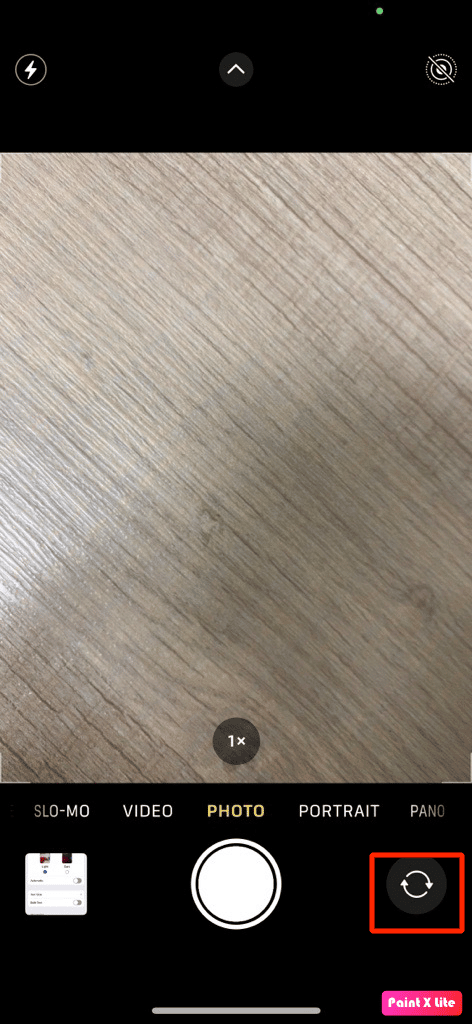
3. Après cela, attendez un moment, puis appuyez une fois de plus sur l' icône du sélecteur de caméra . Voir si le problème est résolu.
Méthode 7 : Mettre à jour iOS
Même si la mise à jour de votre iPhone prend du temps et de l'espace de stockage sur votre appareil, une fois les bogues de mise à jour corrigés sur votre appareil, de nouvelles fonctionnalités et des émoticônes sont introduits, etc. Vous devez donc garder votre iPhone à jour. En mettant à jour l'iPhone, vous pouvez également résoudre le problème d'écran noir de l'appareil photo de l'iPhone X.
Pour mettre à jour le firmware de votre iPhone, lisez les étapes décrites ci-dessous :
Remarque : Avant de mettre à jour votre iPhone, assurez-vous que vous disposez d'une bonne connexion Internet.
1. Lancez les paramètres de l'iPhone.

2. Appuyez sur l'option Général .
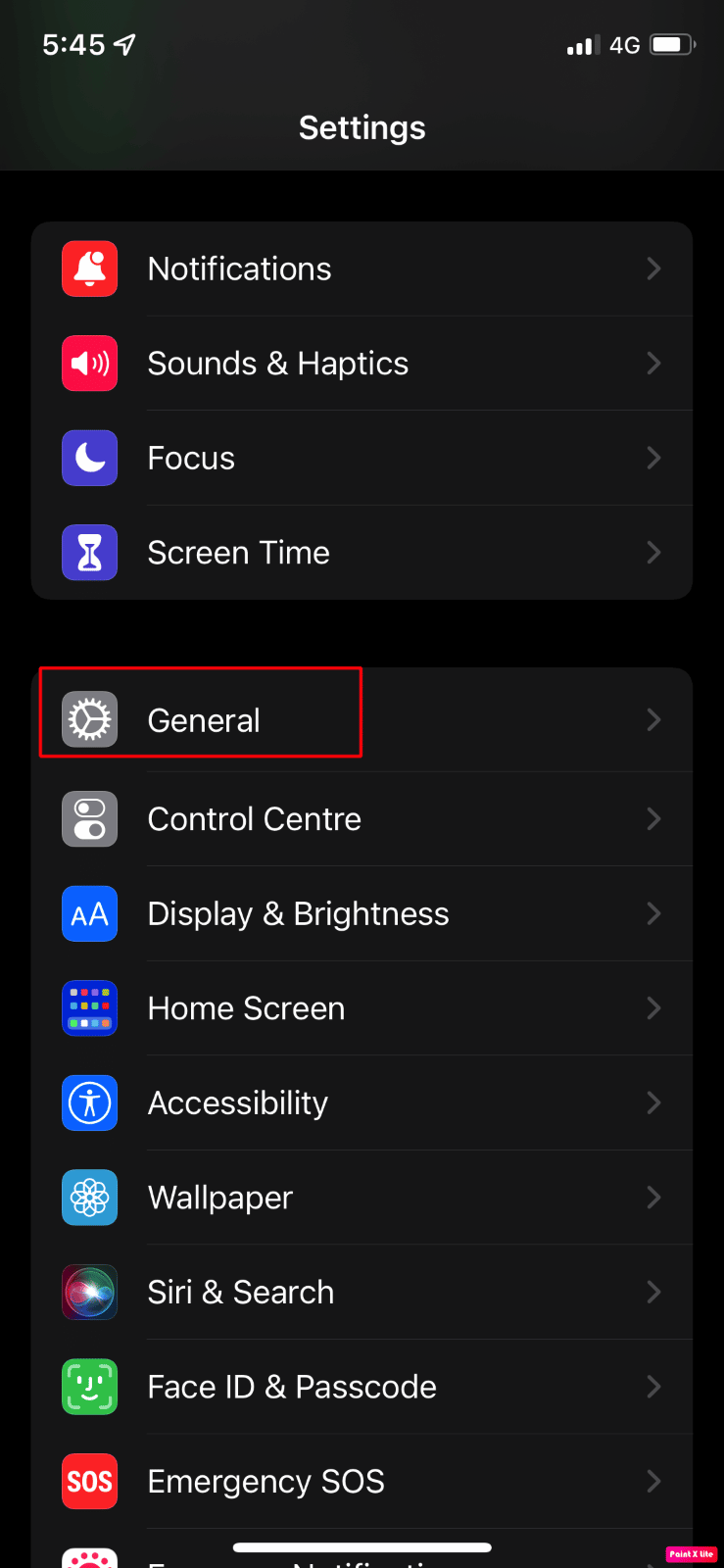
3. Ensuite, appuyez sur l'option Mise à jour du logiciel .
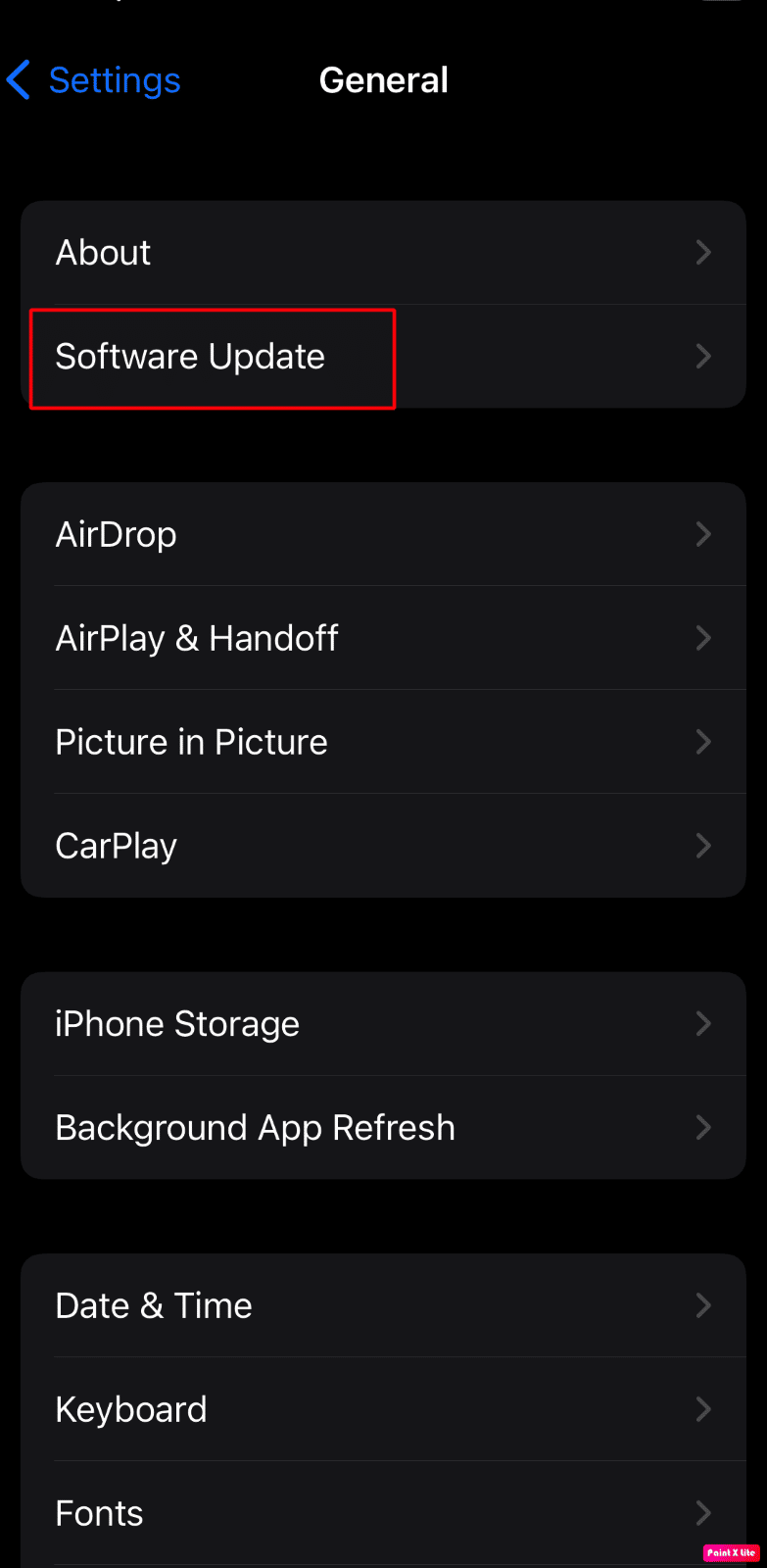
4. Appuyez sur l'option Télécharger et installer .
Remarque : Si un message apparaît vous demandant de supprimer temporairement des applications car iOS a besoin de plus d'espace pour la mise à jour, appuyez sur Continuer ou Annuler .
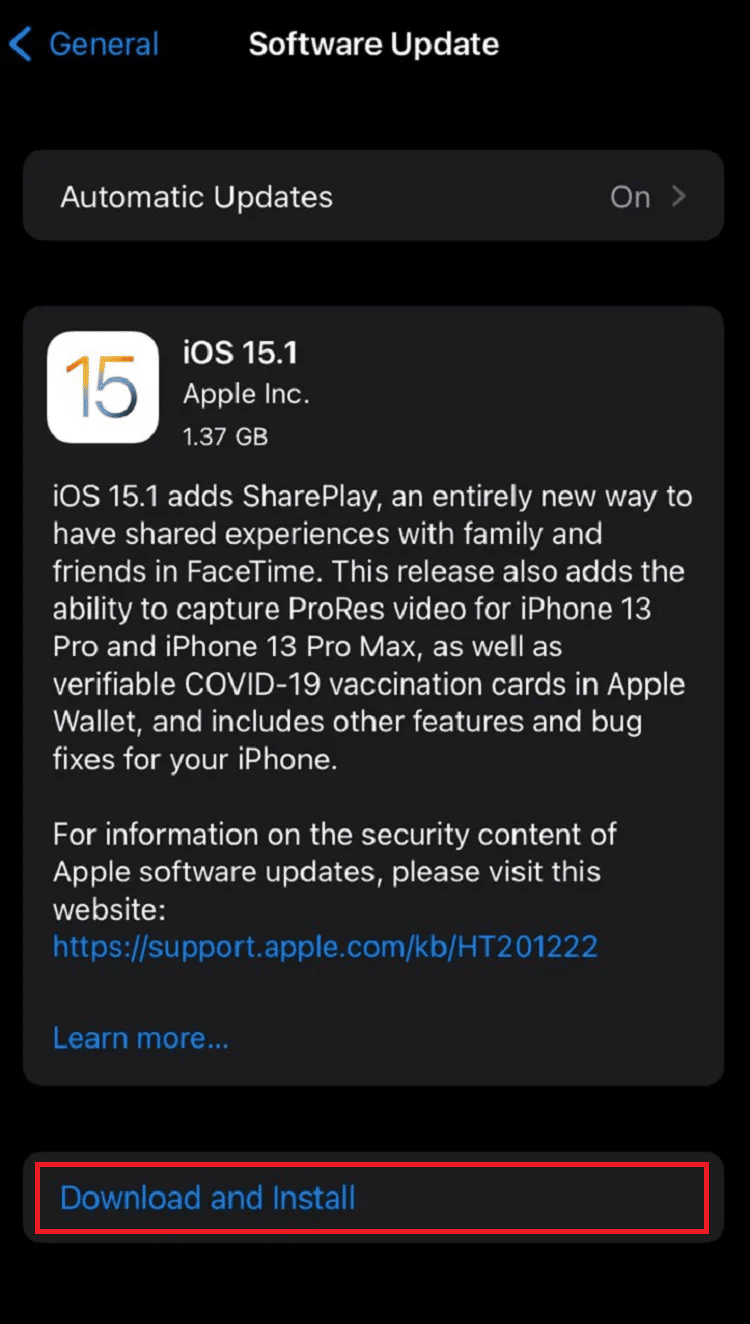
5A. Si vous souhaitez que la mise à jour se produise immédiatement , appuyez sur l'option Installer .
5B. Ou, si vous appuyez sur Installer ce soir et branchez votre appareil iOS avant de dormir, votre appareil sera mis à jour automatiquement pendant la nuit .
Remarque : Vous avez également la possibilité d'installer le logiciel plus tard en choisissant Me rappeler plus tard .
Méthode 8 : désactiver le mode sombre
La fonction de mode sombre permet aux utilisateurs de changer le jeu de couleurs de leur iPhone du mode clair au mode sombre. En désactivant le mode sombre sur votre appareil, vous pouvez essayer de résoudre le problème de l'appareil photo de l'iPhone qui ne fonctionne pas. Pour savoir comment procéder, lisez ci-dessous :
1. Accédez à l'application Paramètres et appuyez sur l'option Affichage et luminosité .
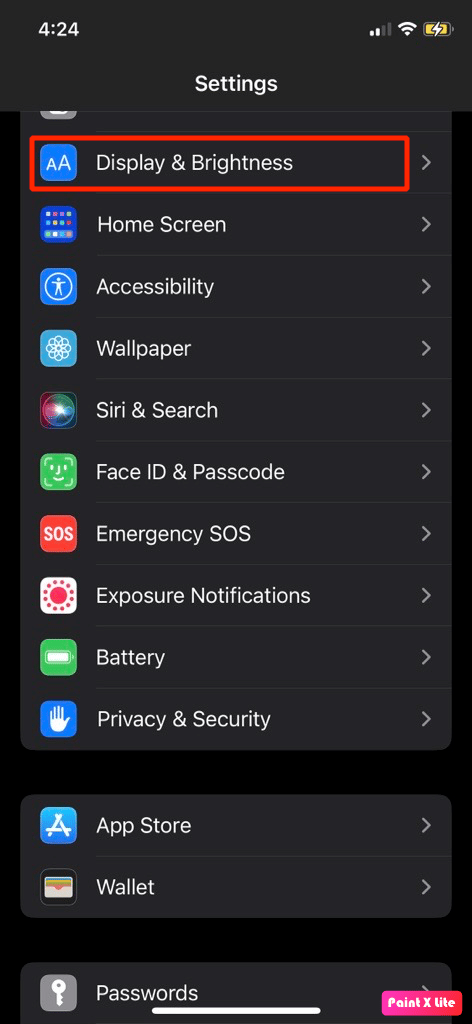
2. Ensuite, appuyez sur le thème Lumière .
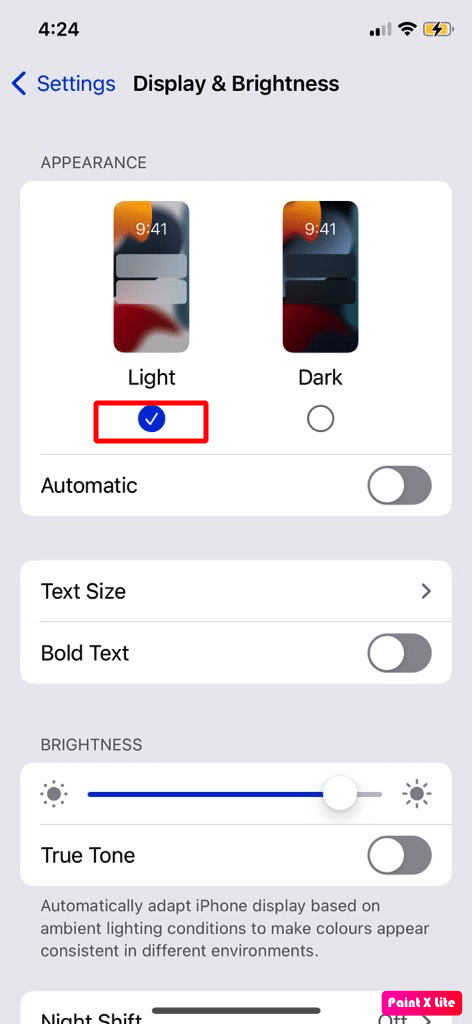
Si le mode sombre n'est pas activé sur votre appareil, essayez de l'activer pour voir si l'appareil photo fonctionne bien.
Lisez aussi : Comment réparer Hey Siri ne fonctionne pas sur iPhone
Méthode 9 : Désactiver la fonction VoiceOver
Si la fonction VoiceOver est activée sur votre iPhone, vous pouvez également rencontrer un problème de caméra qui ne fonctionne pas. Alors, désactivez cette fonctionnalité, puis vérifiez si l'application de l'appareil photo recommence à fonctionner. Pour désactiver la fonctionnalité VoiceOver, suivez les étapes ci-dessous :
1. Accédez à Paramètres et appuyez sur l'option Accessibilité .
2. Appuyez sur l'option VoiceOver .
3. Désactivez la bascule pour l'option VoiceOver .
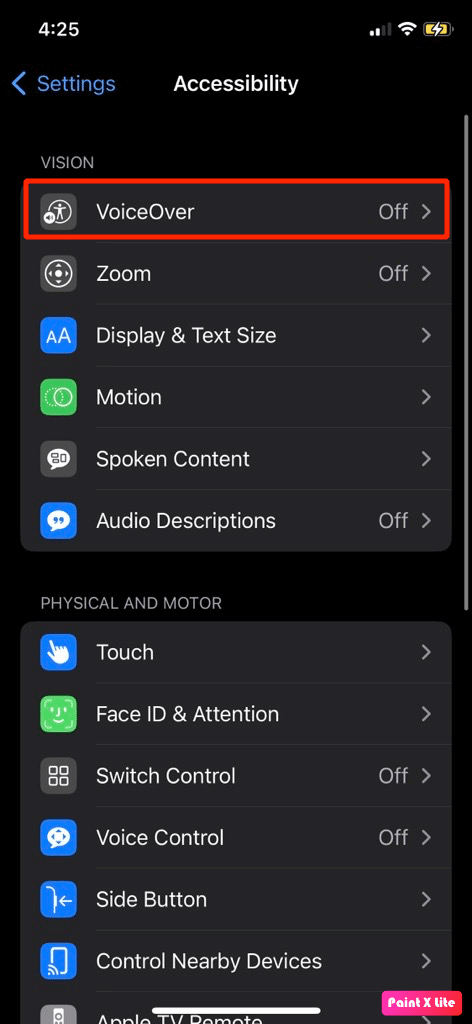
Méthode 10 : Désactiver l'accès à l'emplacement de la caméra
Vous pouvez également opter pour cette méthode, pour résoudre le problème. Pour désactiver l'accès à la localisation de la caméra, suivez les étapes indiquées :
1. Accédez à l'application Paramètres iPhone.
2. Ensuite, appuyez sur l'option Confidentialité et sécurité .

3. Appuyez sur l'option Services de localisation .
4. Ensuite, appuyez sur Appareil photo > Jamais .
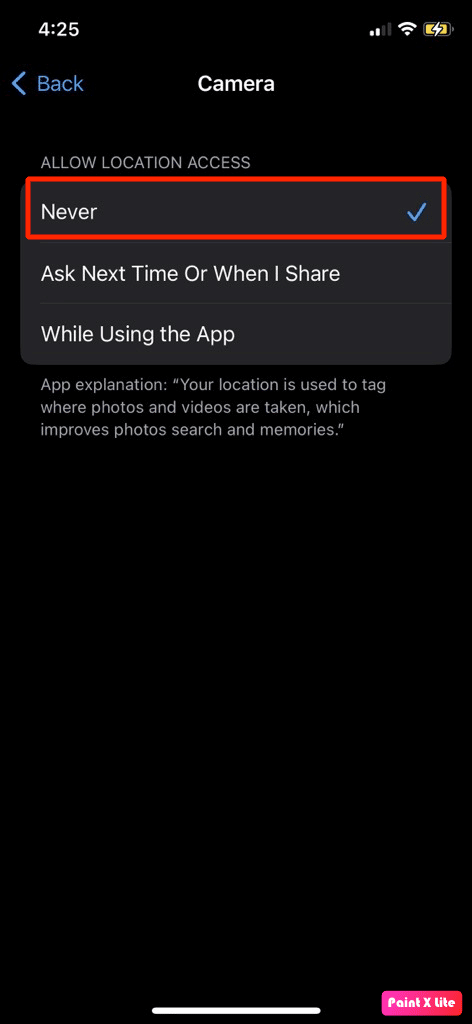
5. Ensuite, ouvrez l'application Appareil photo pour vérifier si le problème est résolu.
Lisez aussi : 12 façons de réparer la lampe de poche iPhone qui ne fonctionne pas
Méthode 11 : Désactiver la fonctionnalité Live Photo
Essayez de désactiver la fonctionnalité de photo en direct dans l'application Appareil photo pour résoudre le problème. Pour désactiver la photo en direct, accédez à l'application Appareil photo et appuyez sur l' icône Live Photo pour la désactiver.
Remarque : Si l'icône des photos en direct est désactivée, elle comportera une barre oblique (\) , comme indiqué dans l'illustration ci-dessous.
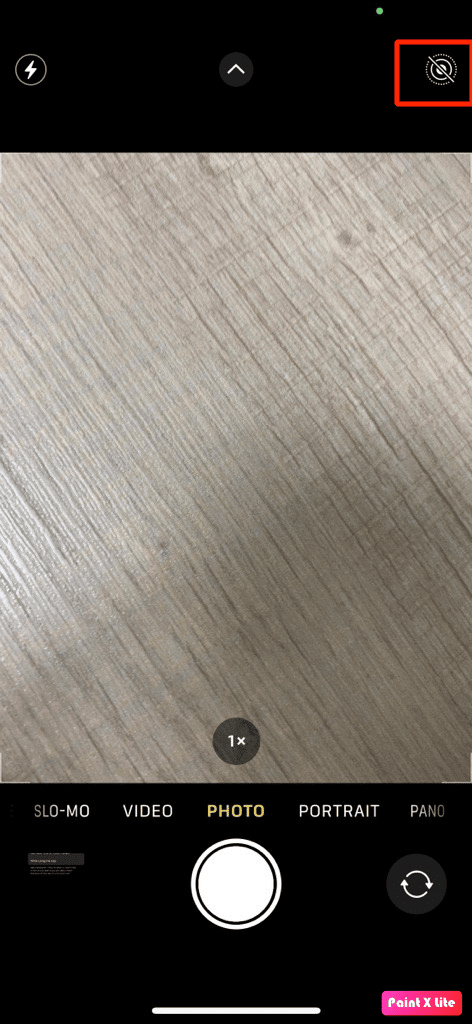
Méthode 12 : réinitialiser tous les paramètres
Une autre méthode que vous pourriez utiliser pour résoudre le problème est la suivante. Pour réinitialiser tous les paramètres de votre appareil, suivez les étapes ci-dessous :
1. Lancez l'application Paramètres iPhone.
2. Après cela, appuyez sur l'option Général .
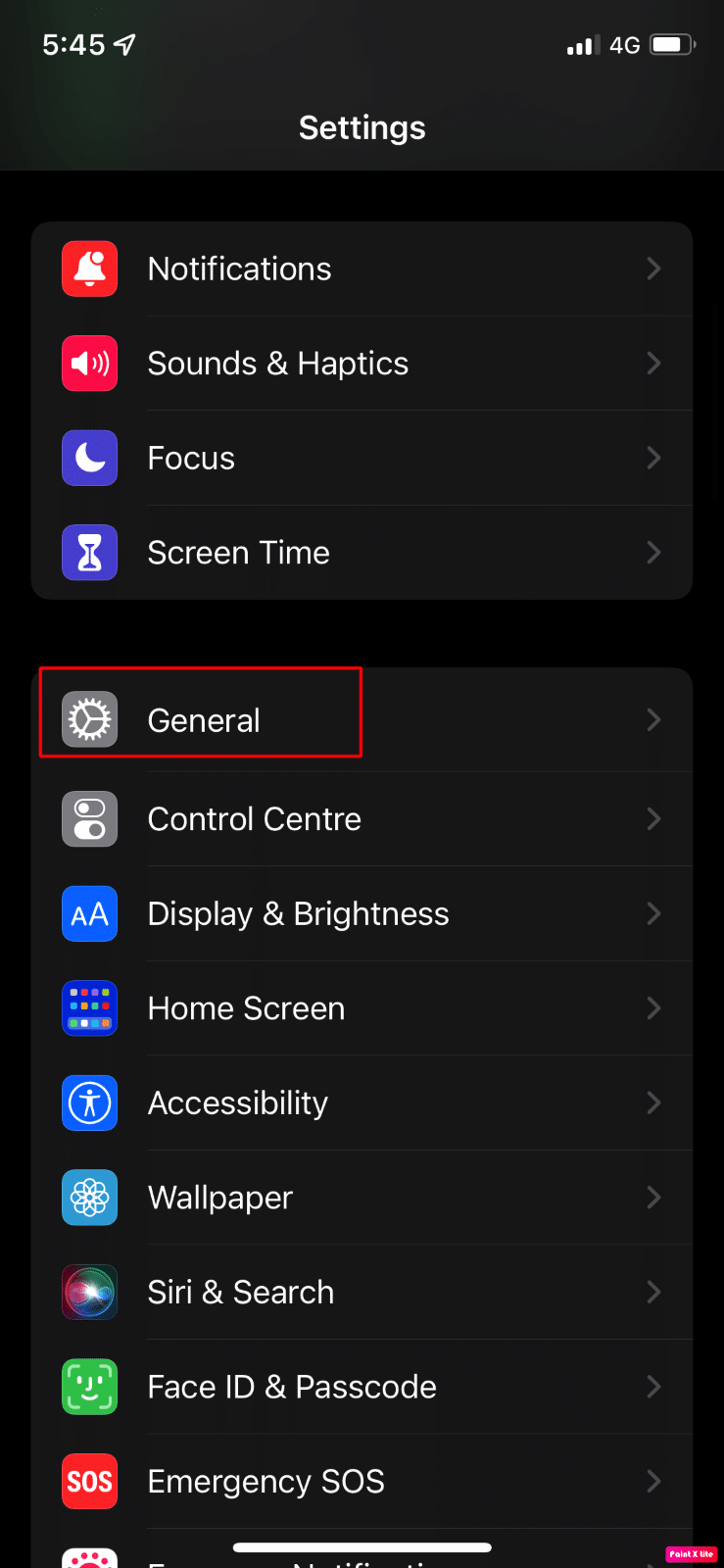
3. Appuyez sur l'option Transférer ou Réinitialiser l'iPhone .
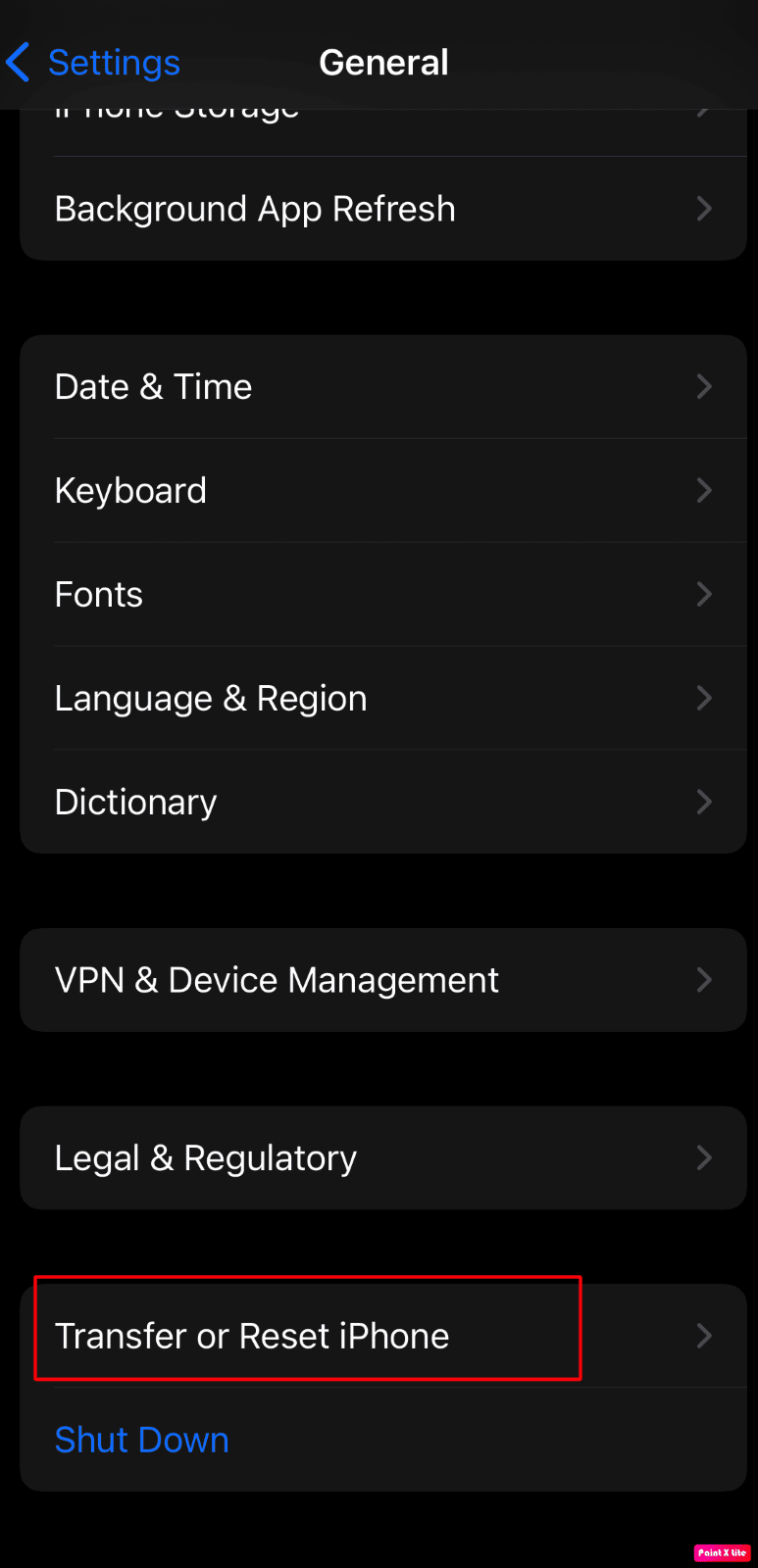
4. Tapez sur Réinitialiser .
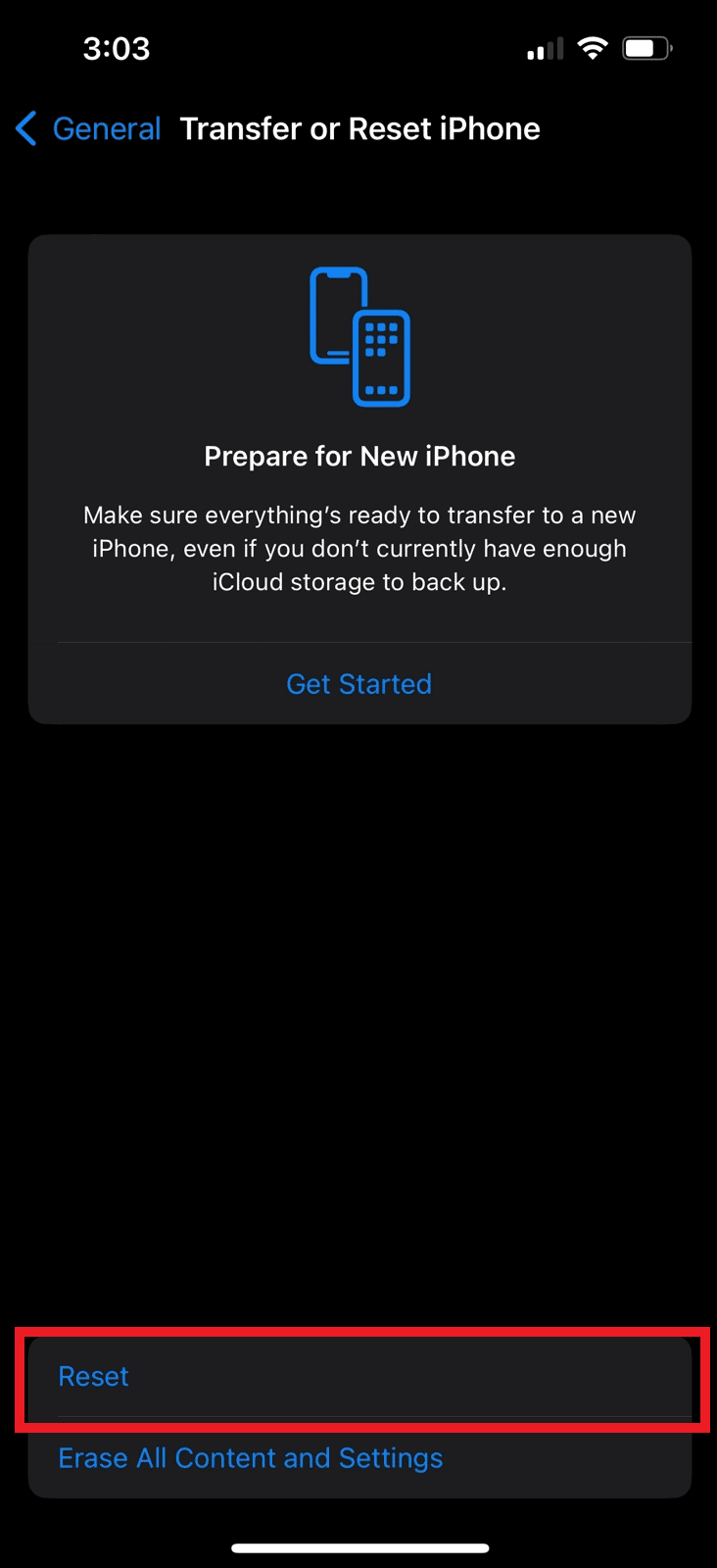
5. Appuyez sur Réinitialiser tous les paramètres .
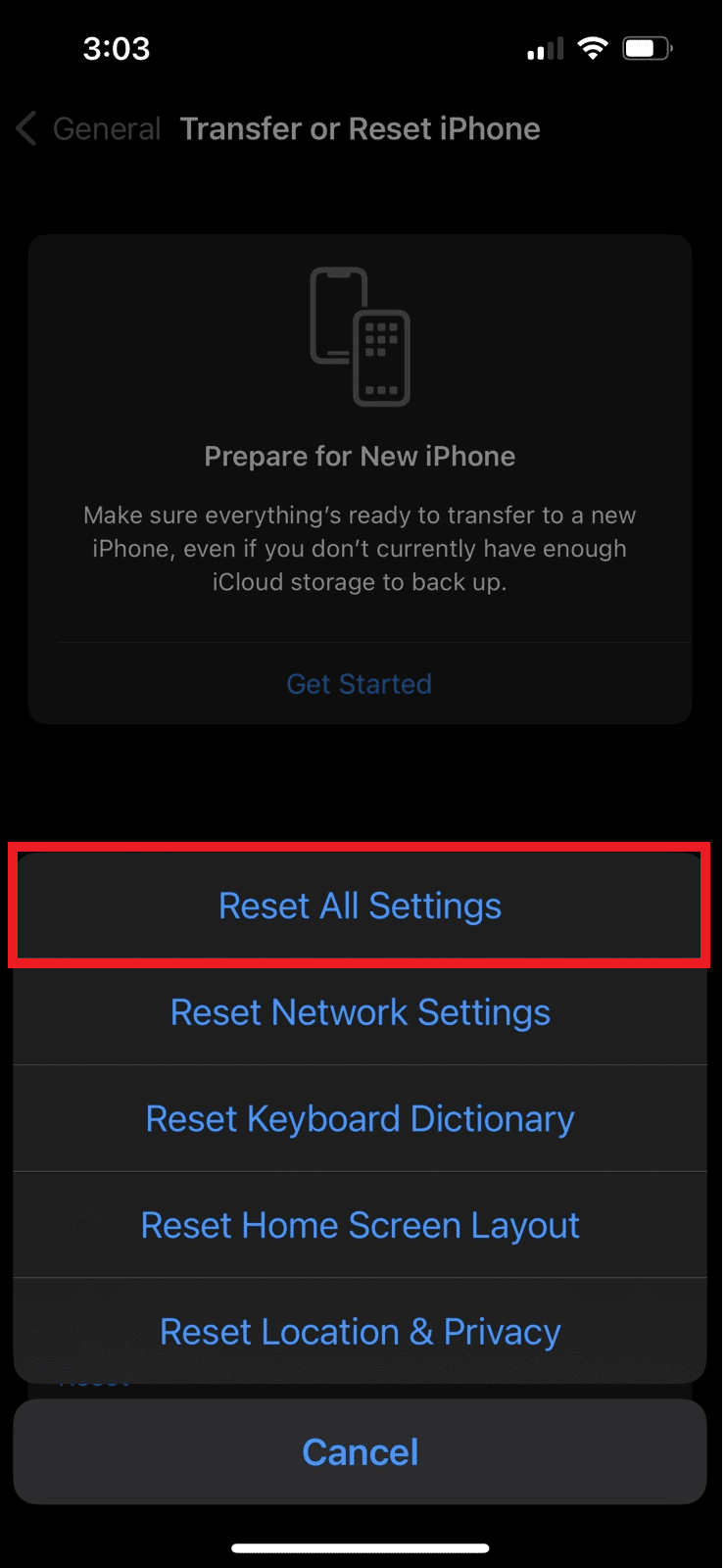
Lisez aussi : Comment désactiver la capture d'écran sur iPhone
Méthode 13 : Réinitialisation d'usine de l'iPhone
Si aucune des méthodes ci-dessus n'a fonctionné pour vous, vous pouvez réinitialiser votre appareil en usine. Il s'agit d'une méthode extrême car elle effacerait les données de votre appareil. Après une réinitialisation d'usine, vous ne serez peut-être plus confronté au problème de non-fonctionnement de l'appareil photo de l'iPhone. Pour obtenir des informations sur la réinitialisation d'usine de l'iPhone, lisez et suivez notre guide sur la réinitialisation d'usine de l'iPhone X.
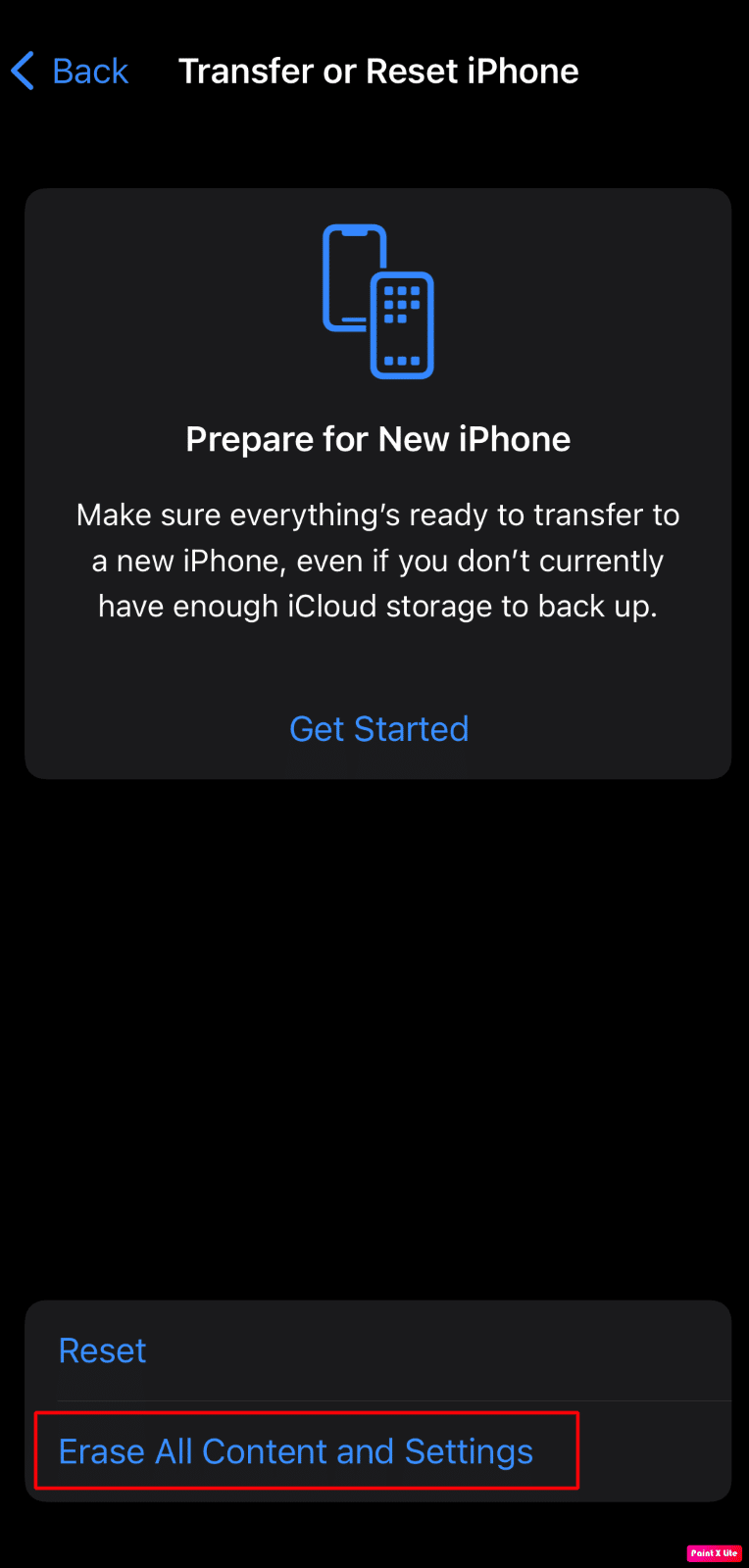
Recommandé :
- Liste des 20 meilleurs outils de diagnostic pour PC
- Comment voir les photos FaceTime
- 13 façons de réparer le volume de l'iPhone trop bas
- Comment réparer la caméra Mac ne fonctionne pas
Donc, nous espérons que vous avez compris comment résoudre le problème de l'appareil photo de l'iPhone qui ne fonctionne pas et comment redémarrer l'application de l'appareil photo sur l'iPhone avec les méthodes détaillées à votre aide. Vous pouvez nous faire part de vos questions ou suggestions sur tout autre sujet sur lequel vous souhaitez que nous réalisions un article. Déposez-les dans la section des commentaires ci-dessous pour que nous le sachions.
